怎样设置Win11软件安装来源?Win11设置软件安装来源教程
更新日期:2023-09-22 07:50:59
来源:系统之家
手机扫码继续观看

如果安装了来源不明的应用,会使电脑受到损坏,很多用户在更新了windows11系统后都不知道安装来源如何设置?今天系统之家小编给大家分享win11设置软件安装来源教程,有需要的小伙伴们快来看看吧,希望对你有所帮助!
win11设置软件安装来源教程:
1、点击桌面的开始菜单,打开Settings设置页面。
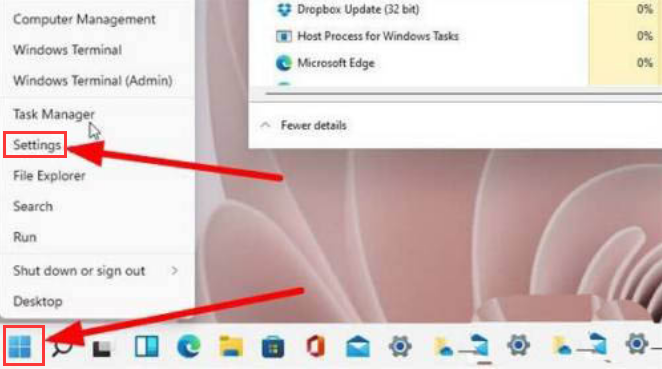
2、点击其中的应用选项。
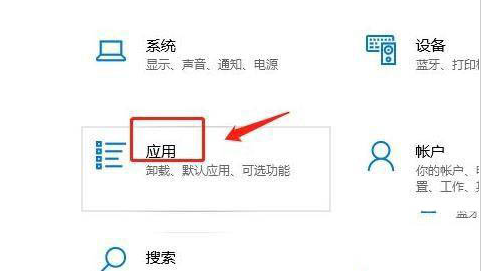
3、点击左侧的应用和功能按钮。
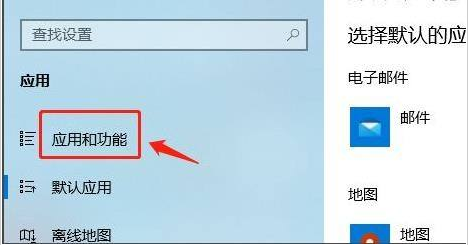
4、在跳转的窗口中找到安装来源列表,将其更改为任何来源并保存设置即可。
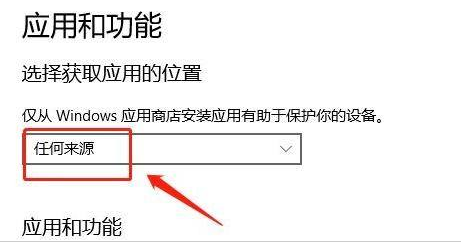
该文章是否有帮助到您?
常见问题
- monterey12.1正式版无法检测更新详情0次
- zui13更新计划详细介绍0次
- 优麒麟u盘安装详细教程0次
- 优麒麟和银河麒麟区别详细介绍0次
- monterey屏幕镜像使用教程0次
- monterey关闭sip教程0次
- 优麒麟操作系统详细评测0次
- monterey支持多设备互动吗详情0次
- 优麒麟中文设置教程0次
- monterey和bigsur区别详细介绍0次
系统下载排行
周
月
其他人正在下载
更多
安卓下载
更多
手机上观看
![]() 扫码手机上观看
扫码手机上观看
下一个:
U盘重装视频












